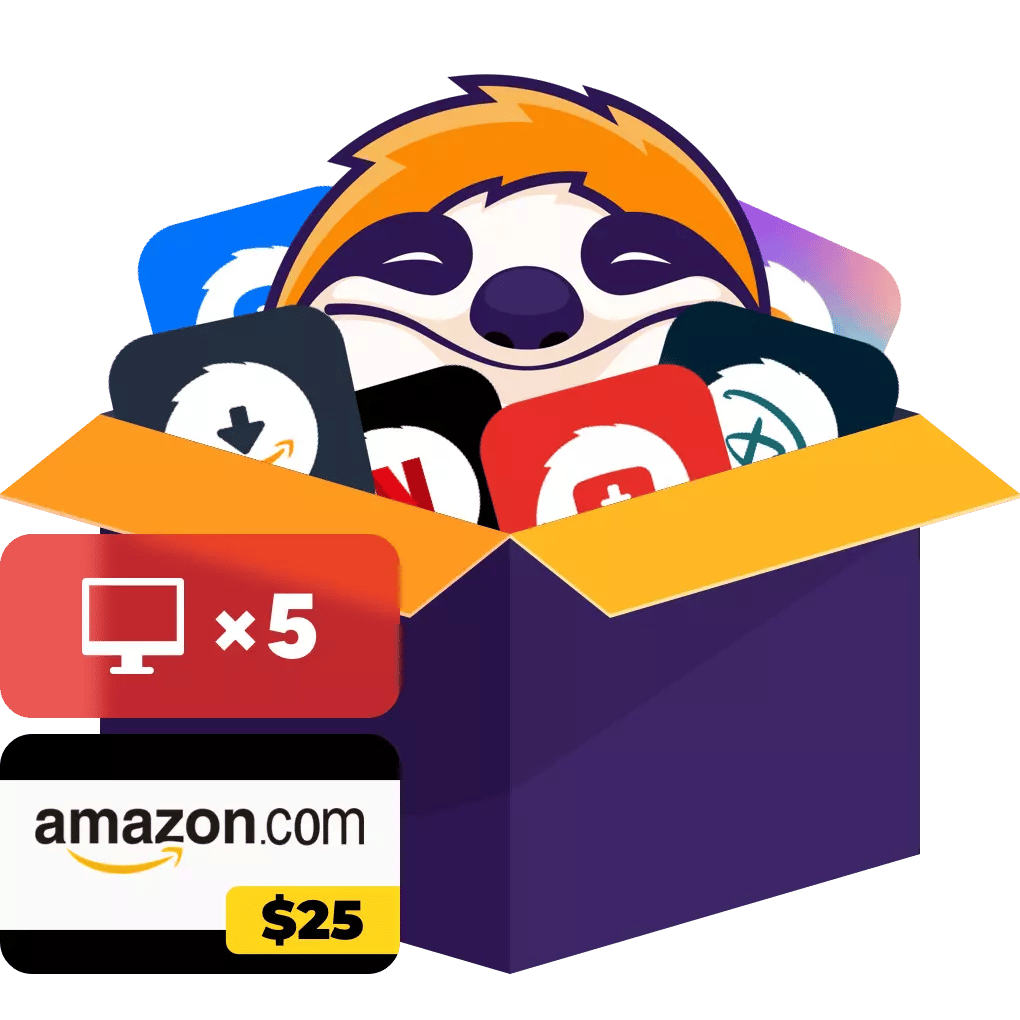目錄
OBS(開放廣播軟件)是一種功能強大且通用的工具,可讓用戶從其計算機中記錄和實時流視頻。儘管許多人可能會將OBS與流媒體遊戲相關聯或創建教程,但它也可以用於錄製Netflix(例如Netflix)的視頻。
你是否也因為使用 OBS 錄製 Netflix 影片時只出現黑畫面而感到束手無策?這是由於 Netflix 的強大 DRM 加密機制所造成的。不過別擔心:在本文中,我們將探討使用 OBS 如何錄製 Netflix,以及如何排除錄製檔中出現黑畫面的問題。
如何使用 OBS 錄製 Netflix
使用 OBS Studio 錄製 Netflix 內容非常簡單。以下是操作步驟:
在你的裝置上啟動 OBS。打開瀏覽器並前往 Netflix 網站,登入你的帳號。
找到你想錄製的 Netflix 影片,並在播放前設定好 OBS 的錄影參數。
播放 Netflix 影片並開始錄製。等影片播放完畢後停止錄影。
疑難排解:OBS 無法錄製 Netflix 影片
此外,許多使用者也在 OBS 論壇上反映相同問題。別擔心,我們整理了一份完整指南,幫助你修復使用 OBS 錄製 Netflix 時出現黑畫面的狀況。
經驗證,停用硬體加速可有效解決 OBS 錄製 Netflix 黑畫面的問題。以下是各主流瀏覽器的操作方式:
- 1. Chrome:「⁝」> 設定 > 系統 >「可用時使用圖形硬體加速」
- 2. Firefox:「≡」> 設定 > 效能 >「使用建議的效能設定」
- 3. Edge:「⋯」> 設定 > 系統與效能 > 系統 >「可用時使用圖形硬體加速」
雖然你現在知道如何使用 OBS 錄製 Netflix 且避免黑畫面,但仍需忍受以下不便:
- 防毒軟體可能阻止 OBS 捕捉畫面
- 初始設定繁瑣
- 播放的瀏覽器必須保持在前景
- 可能錄入其他軟體的隨機聲音
- 滑鼠或鍵盤誤觸可能毀掉整段錄影
- 錄製整部電影或影集耗時極長
- 停用硬體加速後需重新啟動瀏覽器
- 停用後瀏覽器會變得非常卡頓
- 系統資源占用明顯上升
- 錄製整季節目會讓人筋疲力盡
更佳替代方案:RecordFab
瞭解 OBS 在錄製串流平台時的限制後,你會發現它只是一般的螢幕錄影軟體,並未針對 OTT 串流網站作出優化。
那麼,有沒有專為錄製 Netflix 等 DRM 保護網站設計的產品呢?有的!RecordFab 是螢幕錄製領域的新星,憑藉先進功能展現驚人潛力。
此錄影工具支援 500+ 網站,包括直播服務、線上課程與串流平台。它可在背景中以 1080p、雙倍速度 靜音錄製 Netflix,並自動阻擋雜音。自推出以來,未曾出現聲畫不同步或黑畫面問題。
請依照下列步驟,享受更順暢的 RecordFab 錄製體驗:
下載並安裝 RecordFab。啟動後,在首頁下方即可看到 Netflix 選項。
登入你的 Netflix 帳號並找到想要錄製的影片。
播放影片並點擊「開始」,調整解析度與速度後點選「確定」。
等待錄製完成,錄製後的 Netflix 影片可在「我的檔案」中找到。
額外推薦:StreamFab Netflix 下載器
你可能注意到,所有錄影軟體都無法避免錄製時間與影片時長相近的問題,更別提連續錄製多集劇集的麻煩。
因此,我們推薦一款更快速、方便的工具 —— StreamFab Netflix Downloader。此工具可高速下載 Netflix 內容,專為 移除 Netflix DRM 保護 而設計,讓你能直接保存影片離線觀看或編輯。
下載 Netflix 影片,無需擔心錄製問題或黑畫面,可保存為增強版 1080p MP4/MKV 格式永久收藏。
主要功能:
- 獲取無廣告、無加密的 MP4/MKV 格式影片
- 享受最高 1080p HDR10/Dolby Vision 畫質
- 體驗 Dolby Atmos/EAC3 5.1 環繞音效
- 自動下載預約的 Netflix 劇集
- 保存字幕與影片中繼資料
- 支援批次下載多集影片
按照以下步驟,你即可輕鬆將 Netflix 轉為 MP4,享受無錄製限制的高品質觀看體驗。
安裝 StreamFab 程式後,從左側功能面板選擇「Netflix」選項。
登入 Netflix 帳號,找到想下載的影片並點擊播放。
StreamFab 會自動分析影片資訊。可在彈窗中自訂畫質、音軌與語言設定後點選「立即下載」。
使用 OBS 錄製 Netflix 常見問題
是的。事實上,這主要取決於你保存 Netflix 影片的用途。若僅供個人娛樂使用,基本上是可以的;但若用於散布或販售,則不行。
此外,你也需要確認你所在地區的版權法是否有更嚴格的規定,例如德國。
2.Netflix 能偵測到螢幕錄製嗎?
不會。Netflix 認為 DRM 能保護其內容不被錄製,因此他們不會主動偵測你對影集和電影所做的操作。簡而言之,你不用擔心被警告或帳號被封鎖。
結論
總結來說,若 OBS 無法錄製 Netflix 影片,嘗試在瀏覽器設定中停用「硬體加速」或可有所幫助。不過,若你想要更穩定、便利的方案,建議使用 StreamFab Netflix Downloader 來取得你想要的 Netflix 內容。